
ファイル共有という言葉は頻繁に目にするものの、そもそもどういうものなのか分かりづらいという方も多いのではないでしょうか。すでにファイル共有の概念を理解したという方の中にも、今使っている環境でファイル共有を利用するための方法をお探しの方も多いと思います。
1 つのファイルを複数のユーザーで文字通り「共有」することでさまざまなメリットが生まれるのが、ファイル共有です。
そこで、どんなメリットがあるのかというファイル共有の概念から、各 OS 別(Windows、Mac OS、Android、iOS)の設定方法、そこからさらに発展してオンラインストレージを使ったファイル共有について解説します。
目次
1. ファイル共有の基本
2. OS 別ファイル共有の設定方法
3. オンラインストレージによるファイル共有で業務を改善
4. まとめ
1. ファイル共有の基本
1-1. ファイル共有の基本的な考え方

ファイル共有とは、1 つのファイルに対して 1 人のユーザーではなく複数のユーザーが文字通り共有して利用することです。本来ファイルとはそれを使用しているユーザーだけが利用するものでしたが、ネットワークを組んで利用するようになると 1 つのファイルを複数の人で利用したほうが共同作業などを進めやすくメリットが大きくなりました。
現在では Windows や Mac など主要な OS(基本ソフト)ではファイル共有機能が標準装備されていて、簡単な操作でファイル共有を実現することができます。OS によるファイル共有はおおむね LAN 内だけでの共有を想定していますが、Dropbox などオンラインストレージの登場によってインターネット経由でのファイル共有も広く利用されるようになっています。
1-2. ファイル共有が実現する 3 つのメリット
1-2-1. 1 つのファイルを複数の人で閲覧、編集可能
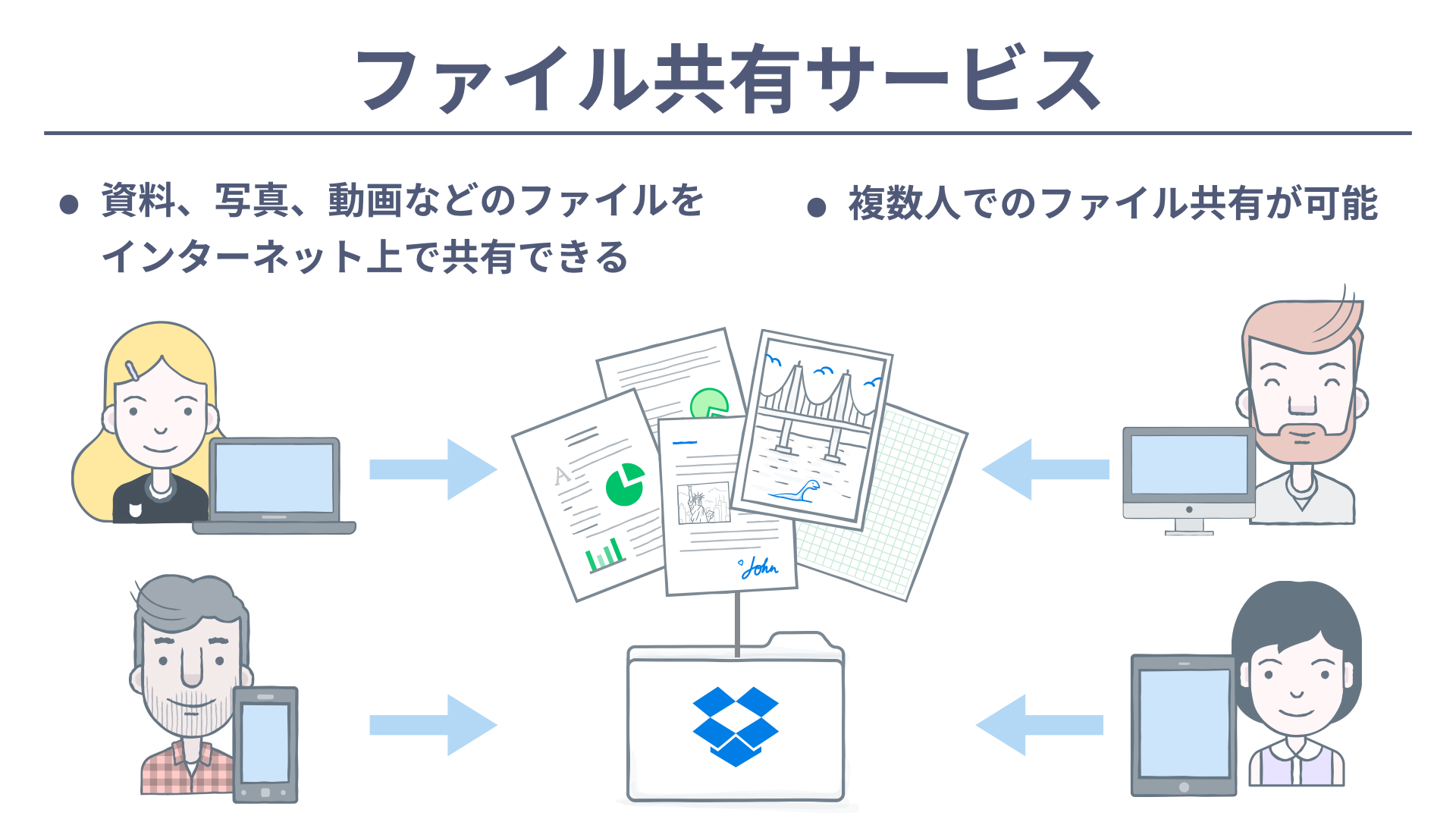
いくつかあるファイル共有のメリットの中で、おそらく最も多くの人がメリットであることを実感できているのが、この複数の人によるファイルの閲覧や編集です。
サーバー上に保存したファイルを共有することで権限を与えられたユーザーが閲覧や編集を行えば、遠隔地の人同士であっても簡単に共同作業を進めることができます。
1-2-2. 重いファイルも簡単に届けられる
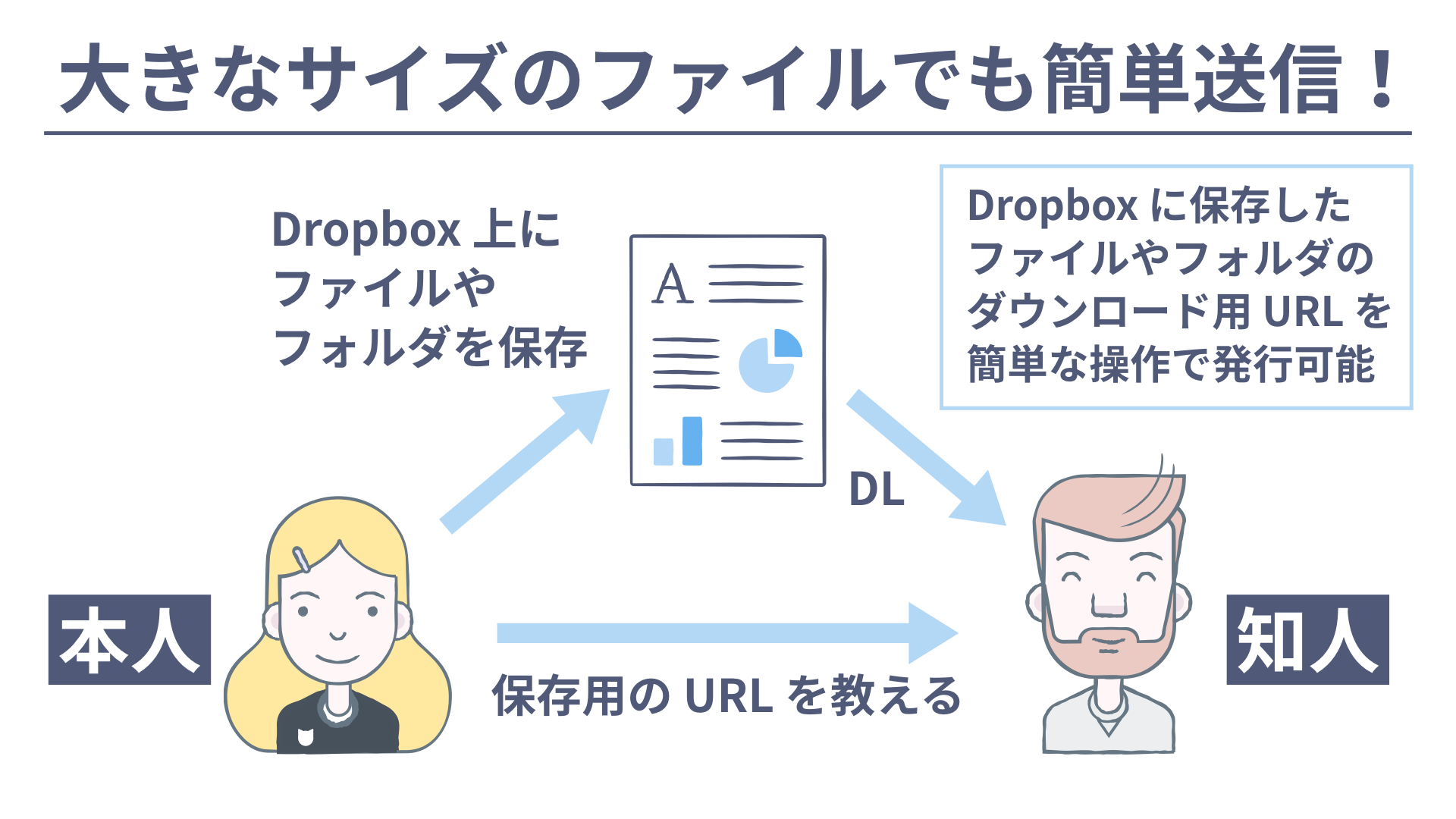
相手にファイルを届けたいという場合、メール添付が最も手軽な方法です。しかしメールサーバーの制約によって一定以上の大きさのファイルを送れないという事情が絡むこともあります。
そんな時、サーバー上に送りたいファイルを保存して共有、その上でファイルに対するリンクを送るという方法であればどんなサイズのファイルであっても実質上無制限に届けることができます。この方法であればリンクを 1 行記載して送るだけなので、メール以外に LINE などでも使えます。
1-2-3. スマホのデータをパソコンにバックアップ
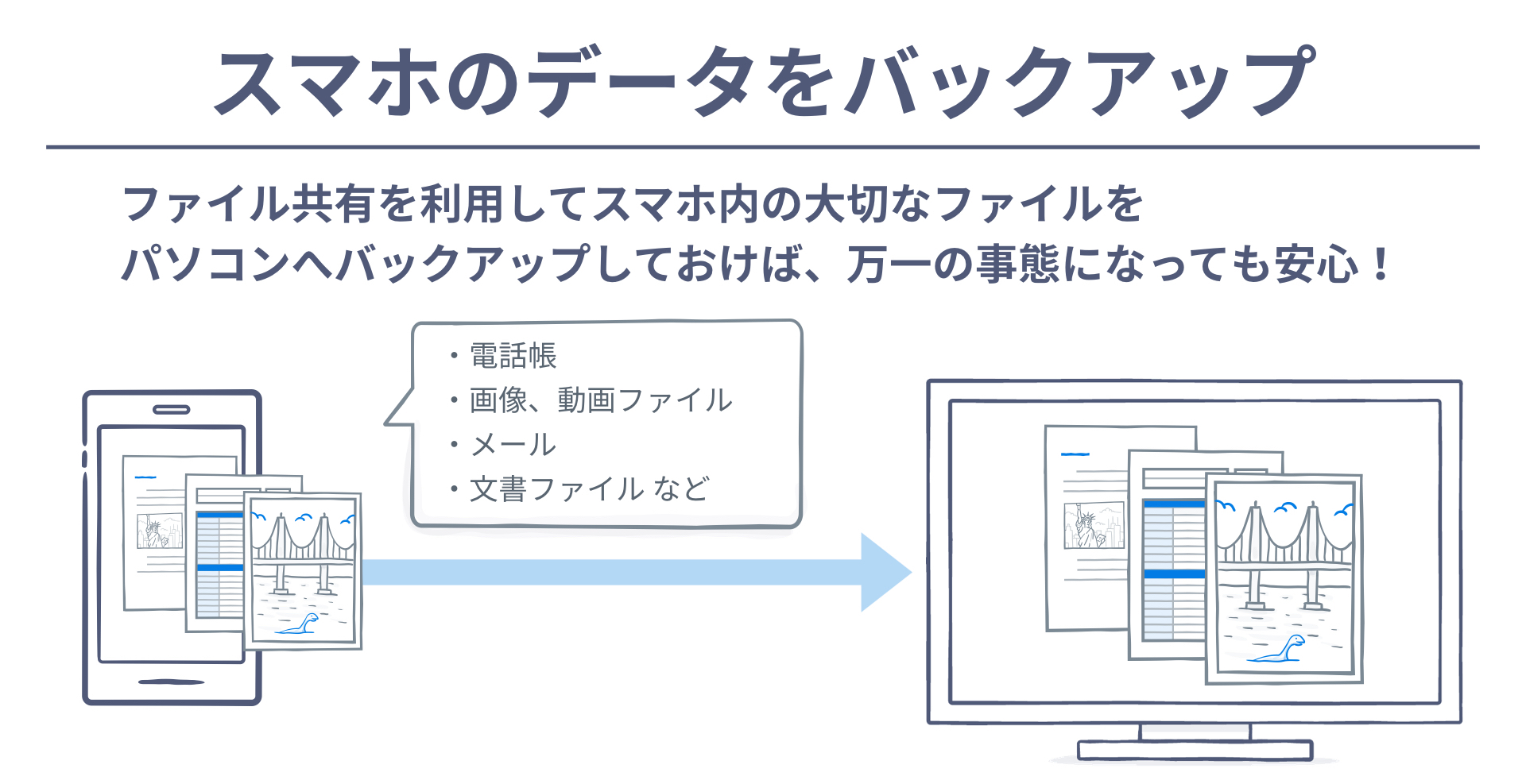
高性能化が進み、今やパソコンと同等の性能を持つスマホには、重要なファイルが大量に保存されています。その一方でスマホの故障や誤操作によるファイル喪失、さらにはモバイル端末ならではの紛失や盗難などといったリスクが付きまといます。
そこでファイル共有を利用してスマホのデータをパソコンの共有フォルダなどにバックアップしておけば、万が一の事態になっても大切なデータは守られます。
ファイル共有によるスマホのデータバックアップは機種変や買い換え時のデータ移行にも役立つので、方法を知っておいて損はないでしょう。
1-3. ファイル共有の「ホスト」と「クライアント」
ファイル共有には、「ファイルを共有させる側」と「共有されているファイルを利用する側」という概念があります。通常、ファイルを共有させる側のことを「ホスト」、そして共有されているファイルを利用する側のことを「クライアント」といいます。
実際にファイル共有を利用する際にはホスト側で共有の設定をして、クライアント側がホストを探し、その中にある共有ファイルを利用するという図式になります。
なお、この「ホスト」は「サーバー」と呼ばれることもあります。
1-4. ファイル共有で注意したいこと
複数の人で共同作業をすることが多くなっている現在のビジネスシーンにおいて、ファイル共有はとても便利かつ欠かせないものとなっています。
しかし便利である一方で注意すべき点もあります。
パソコンやスマホなどの端末同士でネットワークを組むと必ずついて回るのがセキュリティのリスクで、情報漏洩や不正アクセスなどへの対策が必要になります。共有するファイルへのアクセス権限を必要な人だけに限定して、アクセスするためのパスワードを設定するなどのセキュリティは必須です。
また、編集権限のある人が誤ってファイルを削除または上書きしてしまうという人為的ミスのリスクもあります。
インターネット経由のファイル共有が可能なオンラインストレージはこうしたリスクを重々承知していて、その対策となる機能が盛り込まれています。その機能については、「3. オンラインストレージによるファイル共有で業務を改善」でしっかりと解説します。
2. OS 別ファイル共有の設定方法
Windows 各バージョン、Mac OS、Android、iOS それぞれのデバイスによるファイル共有の設定方法について解説します。
それぞれ詳しく解説している記事があるので、該当するデバイス別にお読みください。
2-1. Windows 編
Windows 各バージョンでファイル共有をするための設定方法、それぞれ以下の記事で詳しく解説しています。
・Windows 7
Windows 7 のファイル共有設定方法とトラブル解決マニュアル
<リンク先記事目次>
1. Windows 7 のファイル共有方法
2. Windows 7 でうまくファイル共有できない時の対処法
3. 各種デバイスから共有ファイルを利用する方法
4. オンラインストレージサービスによるファイル共有
・Windows 8
[Windows 8]画像で解説!ゼロから学ぶファイル共有の設定方法
<リンク先記事目次>
1. Windows 8 でファイルを共有する方法
2. Windows 8 でうまくファイル共有できない時の対処法
3. オンラインストレージでファイルを共有する方法
・Windows 10
Windows 10 共有フォルダの設定方法 & 困った時の状況別解決法
<リンク先記事目次>
1. Windows 10 の共有フォルダ設定 & アクセス方法
2. よくある共有フォルダの問題と解決方法
3. オンラインストレージによる共有フォルダ作成方法
2-2. Mac OS 編
業務効率 3 倍!Mac から別デバイスにファイル共有する方法
<リンク先記事目次>
1. Mac のファイル共有設定方法
2. ファイル共有ができるオンラインストレージサービス
2-3. Android 編
こちらで紹介している方法は、Android 端末からパソコンの共有ファイルにアクセスする方法です。
Wi-Fi 環境があれば OK!Android とパソコンで簡単にファイル共有する方法
<リンク先記事目次>
1. Android と Windows パソコンのファイル共有に必要なもの
2. Windows 側の設定方法
3. Android 側の設定方法
4. Android 端末からファイルを操作する方法
5. その他の Android ファイラー系アプリ
6. ファイル共有でできること 3 つの事例
7. オンラインストレージによるファイル共有
2-4. iOS 編
こちらで紹介しているのは、iPhone に保存されている写真をファイル共有によってバックアップする方法です。
iPhone の写真を簡単にパソコンとファイル共有する 3 つの方法
<リンク先記事目次>
1.「フォトストリーム」を活用して iPhone の写真を Windows や Mac とファイル共有する方法
2. オンラインストレージサービスを使った iPhone のファイル共有方法
3. その他の iPhone ファイル共有方法
2-5. ファイル共有利用時の注意事項
異なるデバイス間でファイル共有をするということは、ホスト側が外部からのアクセスを受け入れることを意味します。共有を許可するのは必要なユーザーだけに留め、パスワードを設定するなど適切なセキュリティを心がけてください。
不正アクセスなどの被害が発生している事例の多くは、セキュリティが施された状態に対するハッキングではなく、何の対策もしていないネットワークに対する「無施錠侵入」です。
設定が面倒だという理由で無施錠のまま放置されているネットワークは、自宅に鍵を掛けないのと全く同じです。ファイル共有で他のユーザーにアクセス権限を与えるということは、自宅に他人が入ることを許すのと同じだという感覚を持ちましょう。
3. オンラインストレージによるファイル共有で業務を改善
3-1. オンラインストレージにできること

オンラインストレージサービスは、ネット上に設置されたサーバーにある自分専用の記憶スペースを利用できるサービスのことです。ストレージとは記憶スペースのことなので、オンライン上にある記憶スペースという意味です。
オンライン上にファイルを保存することで、ネット環境があればどこからでもそのファイルを利用することができるようになります。
ここまでは LAN でファイル共有をする方法について解説してきましたが、LAN はあくまでもその共有ファイルがあるネットワーク内での利用が前提です。
オンラインストレージはインターネット上にあるサービスなので、LAN を超えて世界中のどこでもファイル共有が可能になり、利用範囲が飛躍的に広くなります。
3-2. Dropbox のファイル共有が実現する 2 つの業務改善
オンラインストレージサービスの中でもトップシェアの Dropbox にももちろん、ファイル共有機能があります。オンライン上に保存しているファイルを共有すると、主に 2 つの業務改善が実現します。
3-2-1. 共有リンクで大きなサイズのファイルも簡単に送信
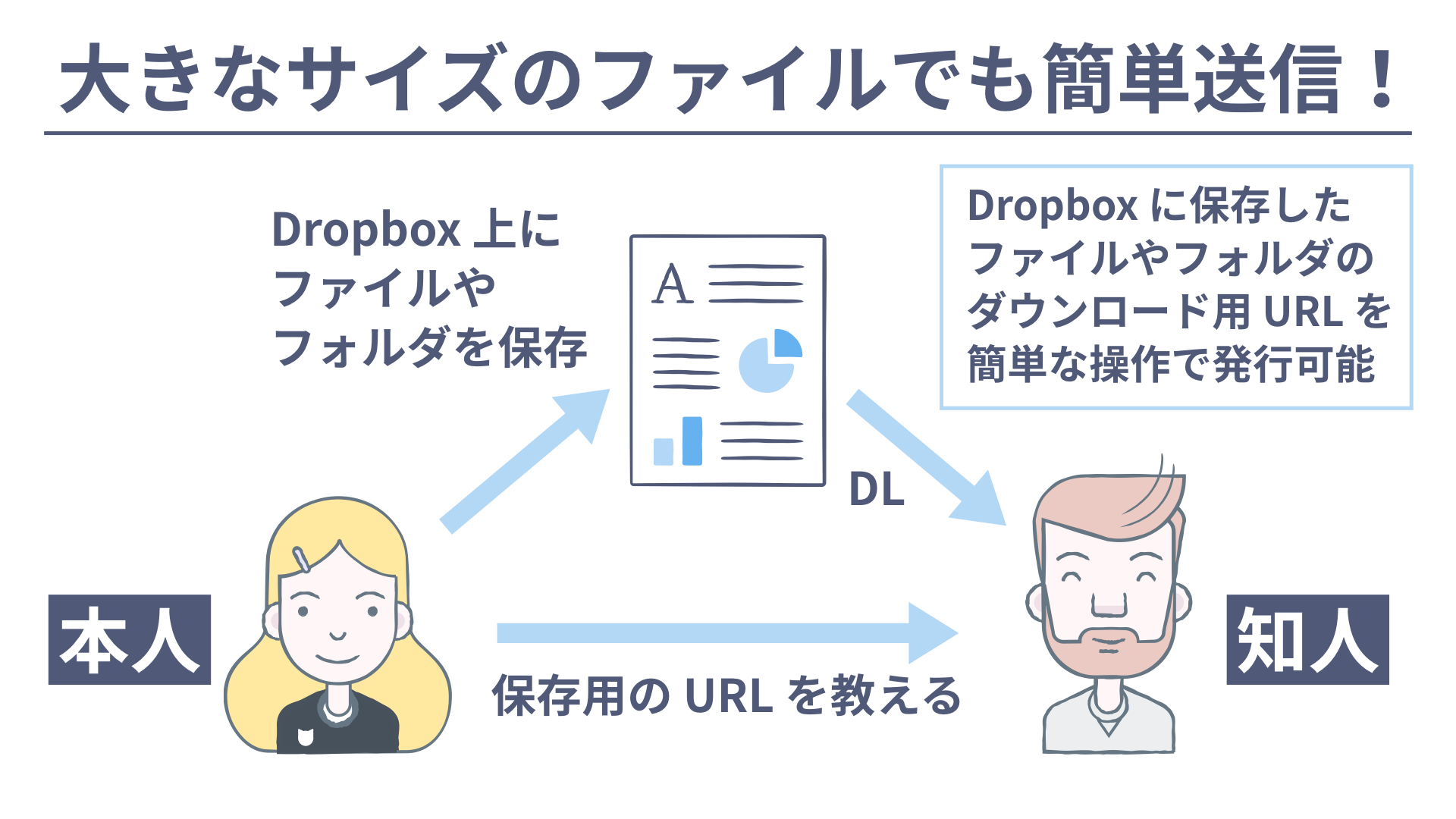
Dropbox に保存しているファイルに直接アクセスできるリンクを発行して、そこからファイルの受け渡しが可能です。
ファイルの受け渡しにはメール添付などの方法がよく用いられますが、メールサーバーには添付ファイルのサイズ制限が設けられていることもあるため思い通りにならないことがあります。
そこで Dropbox の共有リンクを利用すれば、オンライン上に保存しているファイルへの共有リンクを発行して、それを相手に伝えるだけです。後は共有リンクを受け取った人がそのリンクからファイルをダウンロードすれば受け渡し完了です。
これならメール上にはたった 1 行の文字列が記載されるだけで、メールサーバーの制約に関係なく届けることができます。さらに、この方法であればメールに留まらず、LINE や Facebook などでも受け渡しが可能になります。
3-2-2. 複数の人でファイルを共同編集
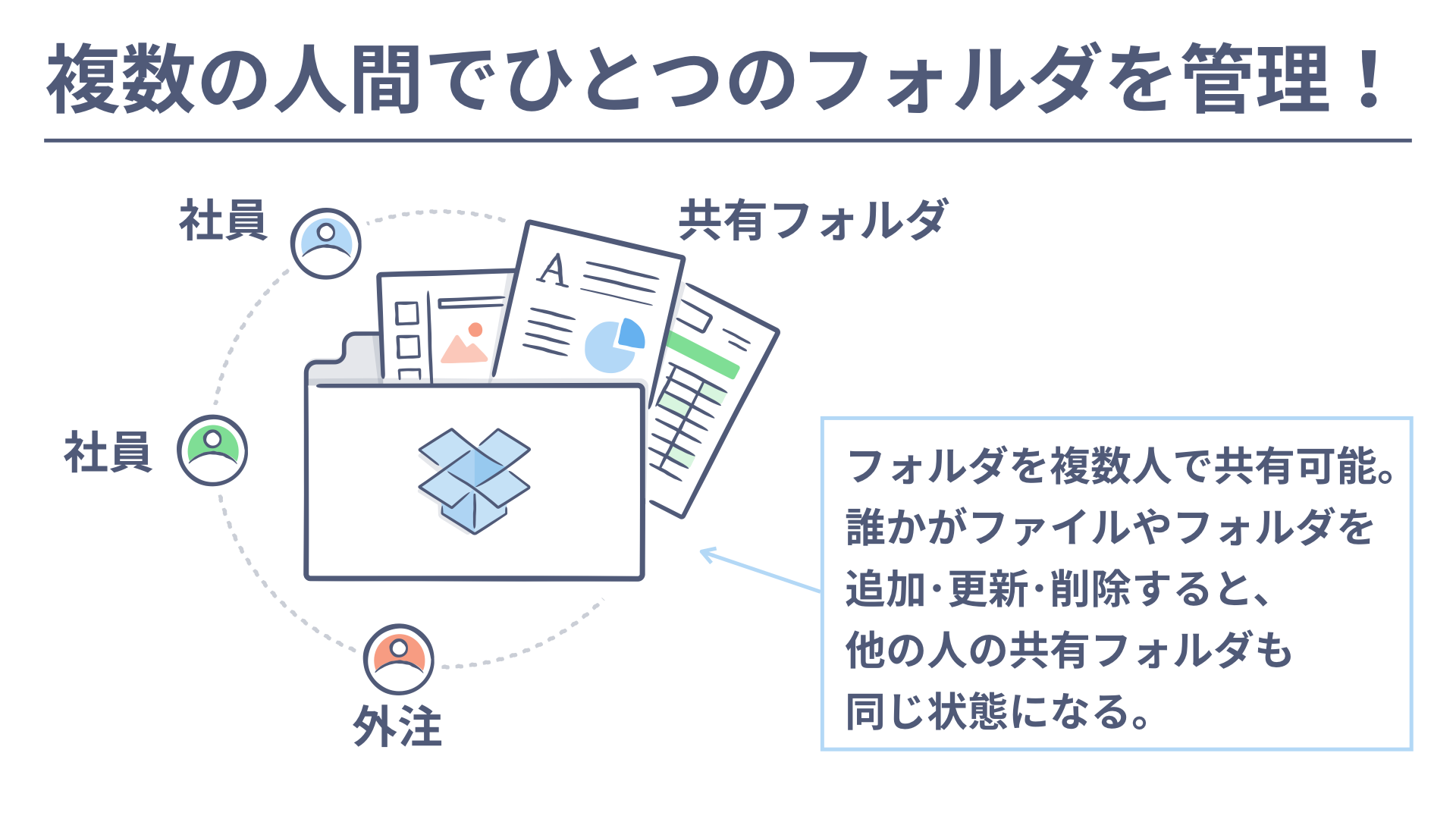
Dropbox を使ったファイル共有では、複数の人による共同作業が可能になります。Dropbox 上に保存したファイルを指定したユーザー同士で共有し、それぞれの人が閲覧や編集をすることによって遠隔地にいる人同士でも作業を進めることができます。
さらに Dropbox は定番のオフィスソフトである Microsoft Office が利用できるため、オンライン上で Word や Excel のファイルを共有してユーザー同士が直接編集し合うことも可能で、作業効率が大幅に向上します。
例として Excel をオンライン上で編集する方法が「仕事効率化のため知っておきたい!Dropbox 上の Excel ファイルの操作方法」にて解説されているので、Excel ファイルを共有・編集するという概念の参考になると思います。
3-3. 共同編集のリスクを Dropbox で解決する
LAN 内でのファイル共有にも共通することですが、ファイルを共有することはとても便利である一方で、そのファイルに関与する人が増えることでリスクを増やしてしまうのも事実です。
誰かが誤ってファイルを上書きしてしまったり、削除してしまったりという可能性が高くなるわけで、便利なはずのファイル共有が致命的なミスを引き起こしてしまっては意味がありません。
Dropbox にはこうしたファイル共有に付きまとうリスクを解決するために 2 つの対策が設けられています。
・アクセス権限設定
有料版である Dropbox Pro と Dropbox Business では、共有設定において細かいアクセス権限の設定が可能です。
例えば管理職の人など現場の実作業に直接関与していないものの、作業の進捗を知る必要がある場合は閲覧のみの権限で十分です。実作業をする可能性があまりない人のアクセス権限を限定しておくことで誤操作によるファイルの改変や喪失リスクが軽減されます。
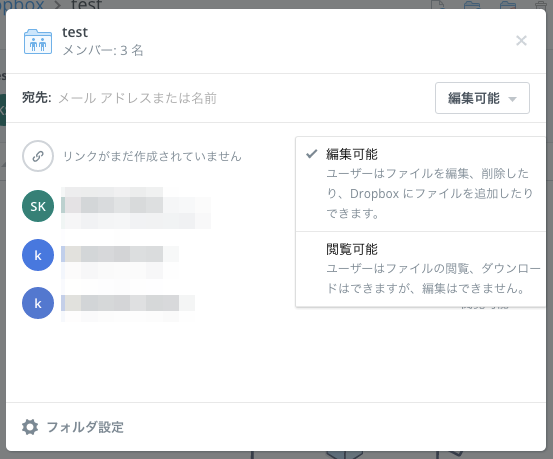
・「バージョン履歴」でミスを「無かったこと」にする
Dropbox にはバージョン履歴というバックアップ機能があります。誤って上書きしたファイルをその前の状態に戻したり、削除してしまったファイルを復元したりするための機能で、共有しているユーザーの誰かによる誤操作を「無かったこと」にすることができます。
無料版でも 30 日前までさかのぼることができるため、ミスに気づくのが遅れなければファイルを無傷で復元できるため、誤操作に対する強力な対策となります。
このようにバージョン履歴はファイルが上書きされるたびにバックアップされているため、かなり細かい時系列で元に戻すことができます。
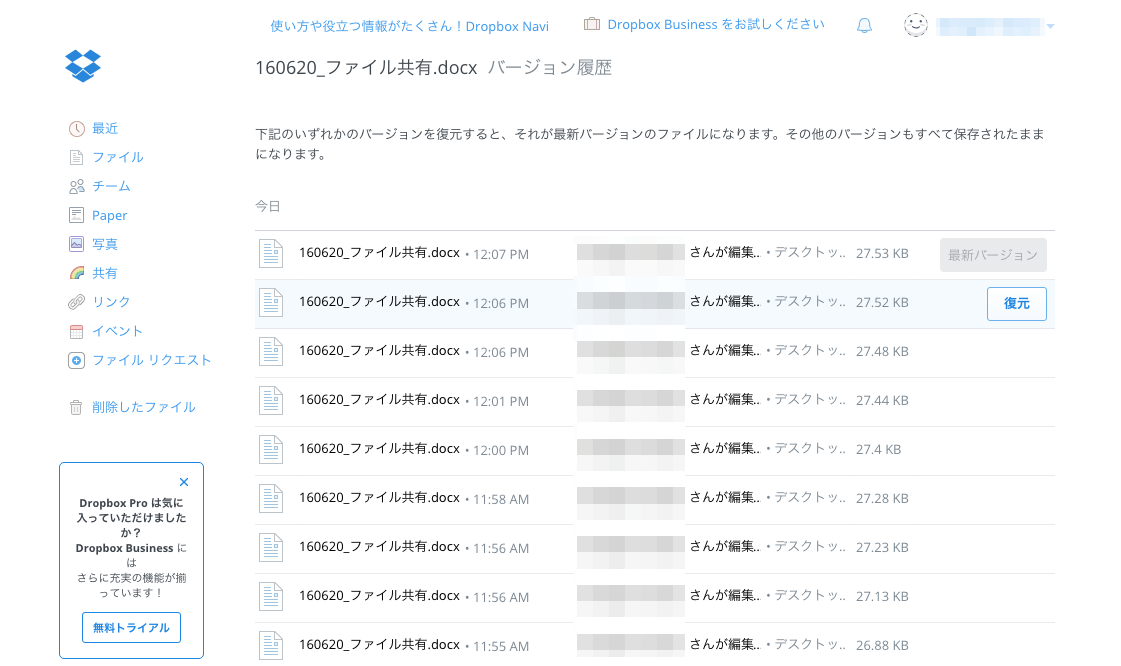
3-4. オンラインストレージが可能にする新しい仕事スタイル
オンラインストレージでのファイル共有によって複数の人がどこからでも作業に参加できるという仕組みがもたらしたのは、時間や距離など物理的な制約からの解放です。いつでも、どこでも、誰であっても作業に参加して仕事を進められるため作業効率が飛躍的に向上、多くの人がそのメリットを実感しています。
こうした新しい仕事スタイルこそファイル共有が目指してきたものであり、仕事の進め方だけでなく、社会全体に大きな変化をもたらしているのです。
4. まとめ
1 つのファイルを複数の人が利用するというファイル共有の基本的な考え方や、その具体的な利用法をオンラインストレージにも発展させて解説しました。簡単に利用できる上にメリットがとても大きいので、さまざまなビジネスシーンにぜひ活用してください。
また、ここで解説しているオンラインストレージを使ったファイル共有はそのメリットをさらに大きくしてくれるので、まずは無料版を使ってみてその大きな可能性を実感してみてください。



















